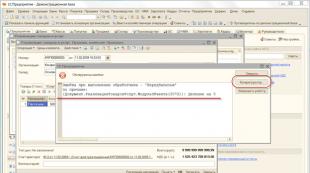Objednávka dodavateli v účetnictví 1C 8.3. Metodika uplatnění objednávkového dokladu u dodavatele. Jak zobrazit stav objednávky zákazníka
V této lekci zaevidujeme operaci příjmu zboží pomocí objednávek u dodavatele.
Tento typ dokladu je určen pro evidenci v systému primární smlouvy o nákupu komoditních položek od dodavatele a je podkladem pro tvorbu platebních dokladů dodavateli a dokladů o převzetí zboží.
Nejprve mi dovolte připomenout, kde je v programu zahrnuta funkčnost používání objednávek dodavateli:

Pojďme na seznam objednávek:

Vytvoření objednávky pro dodavatele
Vytvoříme nový dokument (možnosti Podle plánu A Podle potřeb podíváme se na to v dalších lekcích):

Doklad je v mnohém podobný dokladu o příjmu zboží. Na první záložce vyberte organizaci, dodavatele (automaticky se stáhne protistrana, dohoda a smlouva), sklad a domácnost. úkon:

Kromě nákupu od dodavatelského provozu existují 2 možnosti:
- nákup dovozu,
- přijetí do komise.
Na druhé záložce vyplňte informace o produktech (výhodnější je použít výběr):

Ve výběrovém formuláři vyberte požadované produkty a klikněte na Přenést do dokladu:

Protože Vzhledem k tomu, že ještě neevidujeme ceny dodavatelů, nejsou pole ceny v tabulce produktů vyplněna:

Ceny uveďte ručně:

Je zajištěno automatické vyplňování cen:

Poslední záložka obsahuje související informace:

Protože Protože program umožňuje použití stavů dodavatelských objednávek, vidíme v dokumentu odpovídající pole:

Tato funkce pomáhá podrobně sledovat stav objednávek v různých okamžicích. Zároveň můžete vytvořit příjmový doklad pouze pro objednávku se stavem Potvrzeno. Nedaleko vidíme také pole Priorita- toto pole je určeno pro vizuální třídění zakázek v seznamu (na základě libovolných kritérií můžeme některé zakázky nastavit na nízkou prioritu a jiné na vysokou).
Objednávkový formulář můžeme vytisknout z dokumentu:

Pokud je třeba některé položky časem z objednávky odstranit, pak vyplňte sloupec Zrušeno z důvodu(můžeme samozřejmě jen smazat řádek, ale pak nebude žádný příběh):


Následně můžete dodavateli generovat souhrnné zprávy o důvodech zrušení položek v objednávkách.
Registrace příjmu objednávky u dodavatele
Nyní na základě objednávky vytvoříme účtenku (provede se dvěma kliknutími):

Otevřel se plně vyplněný doklad o příjmu, zbývá jej pouze zaúčtovat:

Nyní se ujistěte, že přijetí bylo dokončeno správně. K tomu nejprve vytvoříme platební kartu u dodavatele:


A nyní se ujistěte, že zboží dorazilo do skladu:

V seznamu objednávek vidíme změnu aktuálního stavu, ale z nějakého důvodu nevidíme odraz příjmové částky. Vše je dáno tím, že v rámci smluv podrobně rozebíráme vzájemná zúčtování (a sloupce seznamu objednávek s výší úhrady a účtenkami se vyplňují pouze u vzájemného zúčtování zakázka po objednávce).
Dokument „Objednávka dodavateli“ je určen k zaznamenání předběžné dohody o nákupu položek produktu od dodavatele a může být dokladem, na jehož základě se provádí platba a příjem položek produktu.
Položky položek, pro které je vystavena nákupní objednávka, se počítají jako očekávané položky položek.
Dokument poskytuje následující typy operací:
- Nákup, provize;
Recyklace;
Zařízení.
Dokument s typem operace "Nákup, provize" zaregistrovat záměr nakoupit zboží od dodavatele nebo odebrat zboží k prodeji od příkazce. Jaká objednávka se zadává - objednávka dodavateli nebo objednávka objednateli je určena typem smlouvy, který je vybrán v dokumentu. Údaje o objednaném zboží a materiálu se zadávají na záložce „Produkty“.
Dokument s typem operace "Zařízení» registrovat záměr nakoupit od dodavatele hmotný majetek, kterým je zařízení. V tomto případě lze v dokumentu vybrat pouze smlouvu se smluvním typem „S dodavatelem“. Od odesílatele nemůžete přijmout vybavení k prodeji. Informace o objednaném zařízení se zadávají na samostatné záložce „Vybavení“. Spolu se zařízením lze u dodavatele objednat zboží nebo materiály, které jsou uvedeny v záložce „Produkty“.
Dokument s typem operace "Recyklace» zaregistrovat dodavateli objednávku na výrobu výrobků nebo polotovarů z vlastních surovin nebo ze surovin protistrany. V tomto případě lze v dokumentu vybrat pouze smlouvu se smluvním typem „S dodavatelem“. Informace o výrobcích a polotovarech, které musí zpracovatel vyrobit, jsou uvedeny na záložce „Produkty“. Pokud je pro výrobu produktů nutné přenést vlastní materiály do zpracovatele, pak je seznam takových materiálů uveden na záložce „Materiály“.
Objednávka dodavateli může odrážet záměr získat další služby související s pořízením nebo výrobou hmotného majetku, například služby na dodávku tohoto majetku. Informace o službách jsou uvedeny na záložce „Služby“.
V objednávkách na dodávku zboží nebo zařízení můžete také uvést seznam vratných obalů dodavatele, ve kterých bude od něj přijímán hmotný majetek. Údaje o vratných obalech dodavatele jsou uvedeny na záložce „Kontejnery“.
Program má schopnost generovat objednávky pro dodavatele z dokumentu „Plán nákupu“ a také schopnost automaticky generovat objednávky pro dodavatele pomocí zpracování „Plán nákupu“.
Kontrola platby za objednávku dodavateli se provádí v souladu se stanovenou možností kontroly vzájemného vypořádání s protistranou ve smlouvě.
Úprava objednávky dodavateli se provádí pomocí dokumentu „Úprava objednávky dodavateli“, který lze zadat na základě objednávky.
V konfiguraci můžete naplánovat odchozí platby. Pro plánování odchozích plateb na základě dokladu „Objednávka dodavateli“ zadejte doklad „Požadavek na čerpání prostředků“. Pro plánování plateb v dokumentu „Objednávka dodavateli“ jsou k dispozici následující pole:
Způsob platby- toto pole uvádí očekávané datum platby dodavateli;
Banka/pokladna - v tomto poli vyberte běžný účet, ze kterého plánujete převádět peněžní prostředky dodavateli v případě bezhotovostní platby, nebo pokladnu, ze které plánujete platit dodavateli v hotovosti.
Pro zpracování platby dodavateli můžete na základě dokladu „Objednávka dodavateli“ vystavit doklad „Příkaz na příjem hotovosti“ v případě platby v hotovosti nebo evidovat bezhotovostní platbu pomocí různých platebních dokladů.
Příjem položek zboží a zařízení na zadanou objednávku je doložen dokladem „Příjem zboží a služeb“ nebo „Příjem zboží a služeb v NTT“. Příjem výrobků a polotovarů vyrobených zpracovatelem na objednávku je doložen dokladem „Příjem zboží ze zpracování“ a skutečnost přijetí zpracovatelských služeb je doložena dokladem „Příjem zpracovatelských služeb“.
Pro odstranění objednávek od dodavatelů je k dispozici dokument „Uzavření objednávek dodavatelům“.
Zadání objednávky u dodavatele
V konfiguraci je možné u objednávek dodavatelů určit, které zákaznické, interní a výrobní zakázky mají plnit. Tento mechanismus se nazývá umístění objednávky v objednávkách dodavatelům. Zadávání se provádí pouze ve skutečně zadaných objednávkách dodavatelům, nikoli v plánovaných.
Aby dodavatel při zadávání objednávky zadal objednávku (zákaznická, interní, výrobní), musíte tuto objednávku vybrat v tabulkové části ve sloupci „Objednávka“.
Pokud je v objednávce dodavateli zvolen typ transakce „Nákup, provize“.
Pokud je v objednávce dodavateli zvolen typ operace „Zařízení“. “, následně do něj můžete zadávat zboží ze zákaznických objednávek, interních objednávek, požadavků na výrobní zakázky (na záložce „Produkty“) a také vkládat vratné obaly ze zákaznických objednávek a interních objednávek (na záložce „Kontejnery“).
Sloupec "Objednávka" na kartě „Produkty“ lze vyplnit automaticky pomocí tlačítka „Vyplnit a odeslat“.
Po kliknutí na tlačítko se vám nabídne možnost vybrat si typ objednávky (interní a/nebo zákaznická), kterými vyplníte sloupec „Objednávka“. Sloupec „Objednávka“ se vyplní za nesplněnou část těchto zakázek mínus pozice, které jsou již rezervovány na skladech a/nebo zadané v jiných zakázkách (dodavatel, výroba, interní). Při vyplňování budou interní objednávky a/nebo objednávky zákazníků vybírány vzestupně podle data odeslání (podrobnosti příslušného dokumentu).
Služba je dostupná, když je dokument rychle zpracován.
Pokud je v objednávce pro dodavatele zvolen typ operace „Zpracování“. “, následně do něj můžete umístit výrobky, polotovary ze zákaznických objednávek, interní objednávky, požadavky výrobních zakázek (na záložce „Produkty“).
Nahrání dokumentu ve formátu CommerceML
Pro nahrání dokumentu ve formátu CommerceML je na příkazovém panelu formuláře dokumentu tlačítko "Nahrát ve formátu CommerceML". Nahrávání se provádí dvěma způsoby: do souboru nebo do přílohy e-mailu. Když vyberete možnost nahrávání „do souboru“, otevře se dialogové okno pro výběr souboru pro určení názvu souboru. S možností „odeslat e-mailem“. mail“ systém vygeneruje dokument „E-mail“ s přílohou ve formě souboru XML a otevře formulář nového e-mailu. Nahrávání v režimu „odeslat e-mailem“. mail“ se provádí pouze v případě, že protistrana – dodavatel má „E-mailovou adresu pro výměnu elektronických dokumentů“. Vyplnění emailové adresy je možné ve formě adresáře „Protistrany“ (záložka „Kontakty“).
Pro příjem zboží nebo služeb v 1C 8.3 je nutné vytvořit odpovídající dokument. V tomto podrobném návodu se podíváme na podrobné pokyny krok za krokem, jak to udělat a jaké údaje vyplnit. Podívejme se také na příklad transakcí vytvořených programem 1C.
V nabídce „Nákupy“ vyberte „Účtenky (úkony, faktury)“. Otevře se před vámi formulář seznamu pro tento dokument.
Ze zobrazeného formuláře seznamu můžete vytvořit několik různých typů dokumentů. Pojďme se na ně krátce podívat.
- Zboží (faktura). Budete mít přístup pouze k tabulkové části pro přidávání produktů.
- Služby (akt). Podobné jako předchozí, ale pouze u služeb.
- Dlouhodobý majetek. Tento dokument generuje příchozí a odchozí transakce, které nevyžadují instalaci. Není třeba brát další v úvahu.
- Zboží, služby, provize. Kombinace zboží, služeb a provizního obchodování.
- Materiály pro recyklaci. Zde název mluví sám za sebe.
- Zařízení.- zařízení. Přijetí k účetnictví se tvoří samostatně.
- Stavební objekty. Příjem dlouhodobého majetku - stavebních objektů.
- Leasingové služby. Pro výpočet další leasingové splátky při účtování majetku v rozvaze nájemce.
Podívejme se na první dva typy operací, protože jsou nejoblíbenější.
Jak dodat zboží při příjezdu
Při vytváření nového dokladu vyberte typ operace „Zboží (faktura)“.
V záhlaví uveďte protistranu, smlouvu a oddělení, kde bude zboží přijato. Můžete také dodatečně nakonfigurovat DPH (zahrnuto v ceně a metodě výpočtu), příjemce, odesílatele atd.

Účetní účet je v tomto případě 41,01 – zboží na skladech. Dá se také změnit. Dále v případě potřeby upravte sazbu DPH.
V dolní části formuláře uveďte číslo a datum faktury a poté klikněte na tlačítko „Zaregistrovat se“. Dokument se okamžitě automaticky vytvoří a zobrazí se odkaz na něj.
Jak vidíme, doklad provedl dva zápisy: pro samotný příjem a pro DPH (účet 10.03).

Podívejte se také na video o zaúčtování zboží v 1C účetnictví:
Příjem služeb
Tentokrát při vytváření dokumentu vyberte typ operace „Služby (akt)“. Nebudeme uvažovat o podrobném vyplňování tohoto dokumentu, protože zde je vše podobné předchozímu způsobu. Zde se přidávají pouze položky položky s typem „Služba“.

Naši službu sekání trávy jsme připsali na účet 26 a uvedli nákladovou položku „Ostatní náklady“.

V případě, že potřebujete okamžitě promítnout příjem zboží i služeb, použijte typ transakce „Zboží, služby, provize“.
Home 1C:ERP Enterprise Management 2 Procurement ManagementZadávání objednávek u dodavatelů
Pro zohlednění předběžné dohody o podmínkách a podmínkách dodání zboží zakoupeného od dodavatele, postupu a platebních podmínek je poskytováno použití objednávek dodavatelů. Objednávejte dodavatelům– nástroj, který vám umožní organizovat proces nákupu a sledovat jak plnění komoditních závazků dodavatele, tak i vašich vlastních finančních závazků.
Objednávky dodavatelům lze generovat automaticky na základě kalkulace potřeb na zajištění zboží v souladu s parametry dodávky (doba dodání zboží od dodavatele, průměrná denní spotřeba atd.).
Objednávku dodavateli lze zadat také na základě dříve zadaných zákaznických objednávek nebo transakcí s klientem. Při zadávání objednávky na základě smlouvy jsou automaticky vyplněny základní nákupní podmínky (měna, typ dodavatelské ceny, platební parametry, použití smluv atd.).
Platba za zboží objednané dodavateli je řízena v souladu s datem platby uvedeným v objednávce dodavateli. V objednávce můžete uvést požadovaný termín převzetí zboží. Na základě analýzy předpokládaných termínů dodání zboží lze sestavit harmonogram dodání zboží.
Sledování plnění závazků dodavatelem se provádí pomocí stavů a stavů dokladů. Stavy dokumentu se přiřazují ručně.
Stav – informace o zakázce, která se vypočítává automaticky podle toho, co je k dispozici v informační databázi (stav, platba, dostupnost na skladě atd.).
Podívejme se na příklad. Firma se zabývá prodejem domácích spotřebičů, kdy odebírá zboží od dodavatele na konkrétní objednávku zákazníka.
Krok 1
Nejprve musíte provést potřebná nastavení. Chcete-li to provést, v programu 1C: Trade Management, část 8 „Kmenová data a správa“, podsekce „Nastavení kmenových dat a sekcí“, otevřete „Prodej“. V sekci „Velkoobchodní prodej“ zaškrtněte políčko „Objednávky zákazníků“. Jelikož potřebujeme chybějící zboží dokoupit od dodavatele, musíme zaškrtnout i volbu pro práci s objednávkami „objednat ze skladu a na objednávku“. Viz Obr. 1.
Obrázek 1.
Aby bylo možné vytvářet objednávky, musí dodavatelé nastavit příslušné nastavení. V části „Kmenová data a administrace“ podsekce „Nastavení kmenových dat a sekcí“ otevřete „Nákupy“ a zaškrtněte příslušné políčko. Viz Obr. 2.
Obrázek 2 
Potřebujeme také možnost vytvářet objednávky dodavatelům na konkrétní objednávku zákazníka. Chcete-li to provést, v části „Kmenová data a správa“ v podsekci „Nastavení kmenových dat a sekcí“ otevřete „Sklad a dodávka“. V sekci „Splnění požadavků“ zaškrtněte políčko „Oddělené zásobování objednávek“. Viz Obr. 3.
Obrázek 3 
Krok 2
Dále vytvořte dokument „Objednávka zákazníka“. Chcete-li to provést, v části „Prodej“ v podsekci „Velkoobchodní prodej“ otevřete „Objednávky zákazníků“. Vytvořte a vyplňte nový dokument. Při vyplňování tabulkové části je důležité uvést cenný papír. Chcete-li to provést, klikněte na tlačítko „Zajištění“ -> „Vyplnit kolaterál“. Zde nastavíme přepínač „Poskytovat samostatně“ a klikneme na tlačítko „Vyplnit“. Po kliknutí na tlačítko „Vyplnit“ se datum odeslání automaticky vyplní. Nastavení této možnosti zajistí přísnou kontrolu: zboží objednané od dodavatele lze odeslat pouze podle této objednávky zákazníka. Provádíme dokument. Viz Obr. 4.
Obrázek 4. 
Krok 3
Dále vytvořte dokument „Objednávka dodavateli“. Otevřete vytvořený dokument „Objednávka zákazníka“ a klikněte na tlačítko „Zadat na základě“. Vyberte „Objednat dodavateli“. Na základě objednávky zákazníka lze zadat objednávku jednomu dodavateli nebo několik objednávek různým dodavatelům. Při vytváření dokladu se záložka „Produkty“ vyplní z prodejní objednávky. Uvádíme pouze cenu. Na záložce „Základní“ vyplňte údaje o partnerovi, můžete také zadat smlouvu a smlouvu. Klikněte na tlačítko „Pokračovat“. Na záložce „Produkty“ ve sloupci „Účel“ vidíme, že je tam uvedena objednávka zákazníka, pro kterou je zboží zakoupeno. Informace o objednávkách dodavatelům zadaných na základě zákaznické objednávky se zobrazí ve struktuře reportingu. Chcete-li to provést, klikněte v dokumentu na „Zprávy“. Dále vyberte „Propojené dokumenty“. Viz Obr. 5.
Obrázek 5.
Krok 4
Dále je potřeba zaevidovat skutečný příjem zboží na sklad. Chcete-li to provést, v části „Nákupy“ v podsekci „Nákupy“ otevřete „Nákupní doklady (vše)“. Dále klikněte na tlačítko „Vytvořit“ a vyberte „Nákup zboží a služeb“ s typem operace „Akceptace provize“. Můžete také zadat příjmový doklad na základě objednávky dodavatele. Doklad o příjmu zaúčtujeme. Viz Obr. 6.
Obrázek 6. 
Krok 5
Nyní můžeme zboží odeslat klientovi. Chcete-li to provést, musíte změnit způsob dodávky v prodejní objednávce. Klikněte na tlačítko „Provision“. Vyberte „Vyplnit zajištění“ a zaškrtněte políčko „Zaslat (v případě potřeby samostatně)“. Dále na základě objednávky zákazníka zadáme doklad „Prodej zboží a služeb“. Dokument je kompletně vyplněn na základě objednávky zákazníka. Klikněte na tlačítko „Pokračovat“. S klientem provádíme potřebná vypořádání. Viz Obr. 7.
Obrázek 7. 
Vážení čtenáři!
Odpovědi na otázky týkající se práce se softwarovými produkty 1C můžete získat na naší konzultační lince 1C.
Čekáme na váš telefonát!